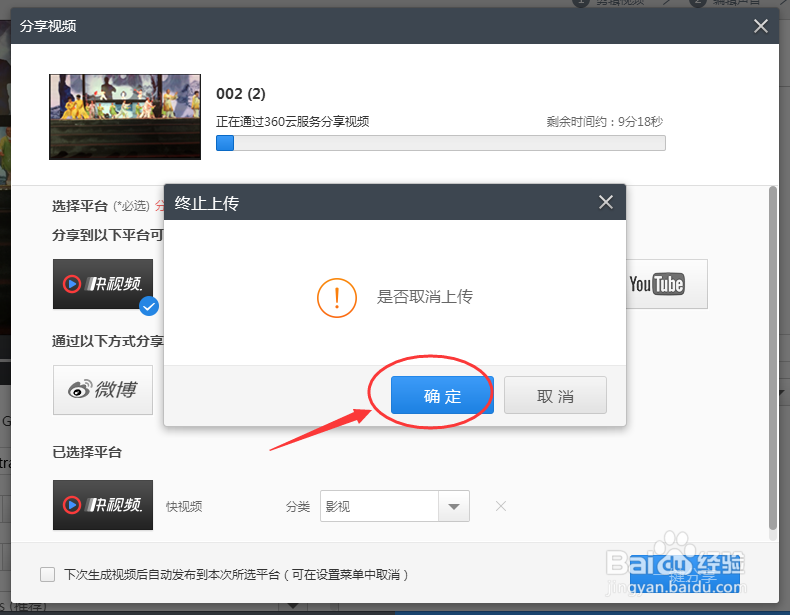怎样制作不带水印的视频
1、在电脑上自行下载安装快剪辑软件(方法和软件自己百度)
2、双击快剪辑软件图标,打开软件,会弹出快剪辑社区的主界面

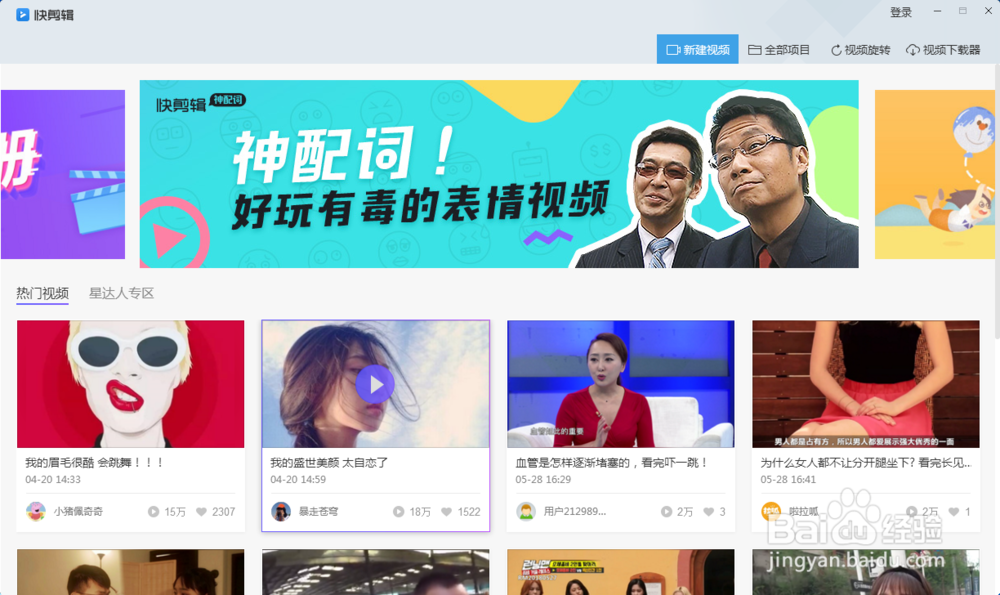
3、点击主界面右上角的“新建视频”按钮,会弹出“选择工作模式”对话框,我们选择“快速模式”



4、在编辑窗口中右上部选择“本地视频”菜单,添加本地视频,会弹出一个“打开”对话框,我们单击我们需要编辑的视频,点击对话框右下角的“打开”按钮。可以看到,视频文件已经添加进来

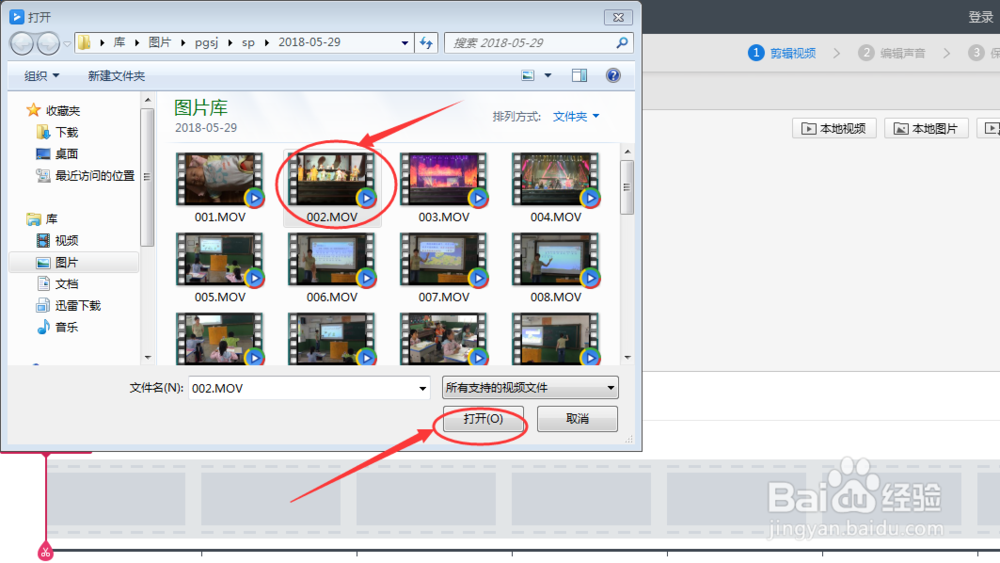
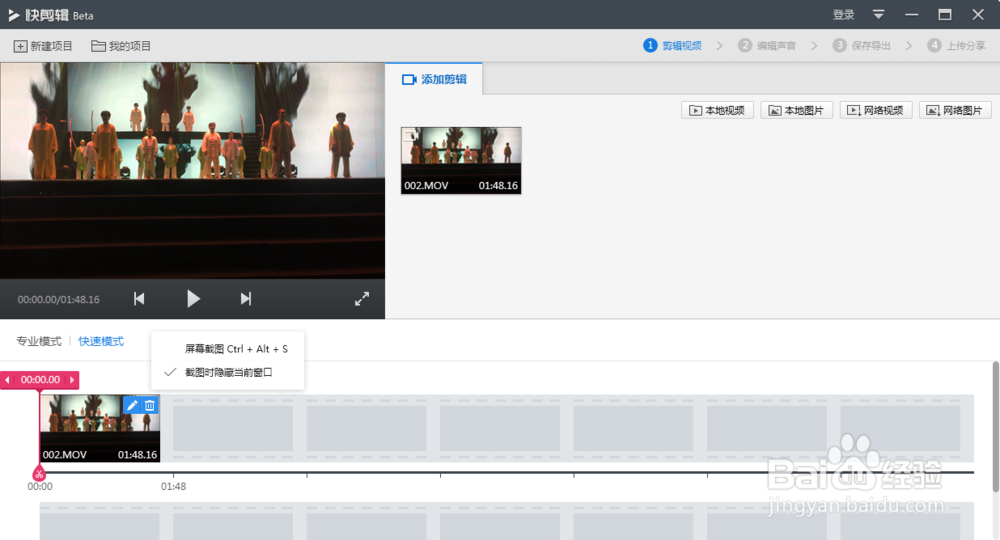
5、在主界面的右下角有一个粉红色的带裁剪时间和剪刀图标的裁剪线,将这个裁剪线拖动到我们酋篚靶高需要分割视频的地方,(或者通过双击粉红色框内的时间来确定裁剪线),单击下边的小剪刀,视频就从指定的时间处被分割成了两个,我们可以单击想去掉的那个视频,再单击小视频右上角的蓝色垃圾箱图标

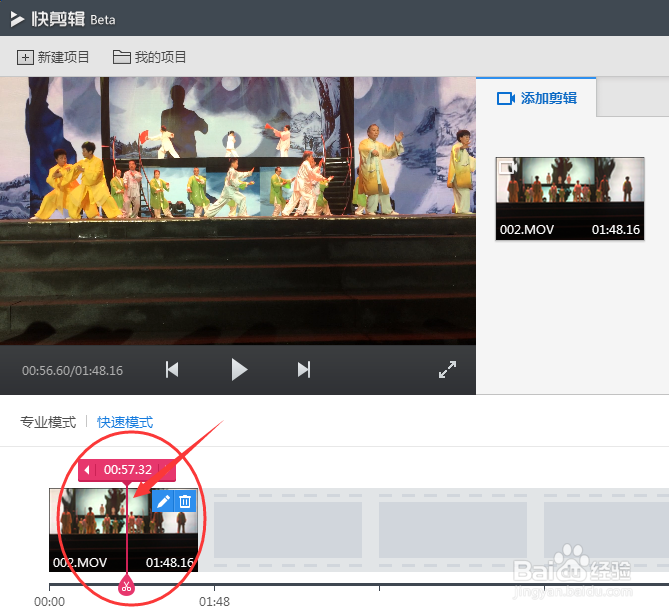

6、屏幕上会弹出一个确认删除片段的对话框,点击“确定”按钮,刚才选定的视频片段就被删掉了。


7、然后点击主界面下部的“编辑声音”任务条,会进入到添加声音的“主界面”,如果影片需要加声音,在这里选择,不需要加就进行下一步,这里不赘述。然后点击下部的“保存导出”按钮


8、在保存导出主界面的特效片头界面选择“无片头”,当然想加片头的可以试试,然后点击“加水印”按钮,进入加水印界面

9、在“加水印”界面中,加图片水印、加文字水印、和文字水印加阴影这几个前面都有一个方框,这几个方框中如果是空的就不管了,如果打了勾,就要把光标移到上面点一下鼠标去掉,最后选择下边的“开始导出”命令

10、接着会弹出填写视频信息对话框,按照提示填入内容,或者不填也可以,然后点击下一步,会弹出“导出视频”对话框,中间会有一个进度条显示任务进度。任务进行完成会有提示完成
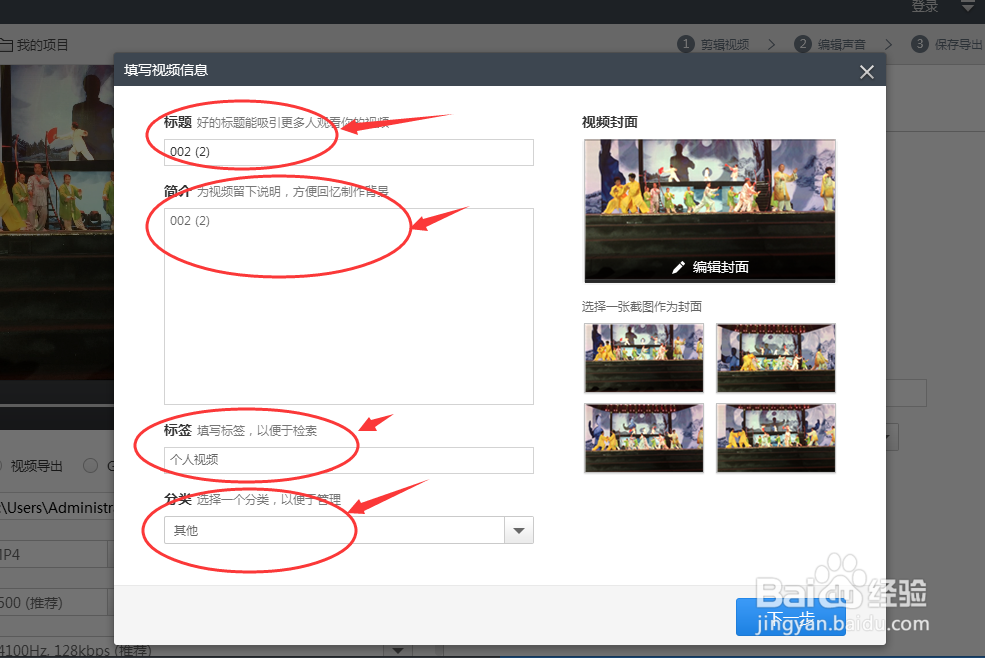

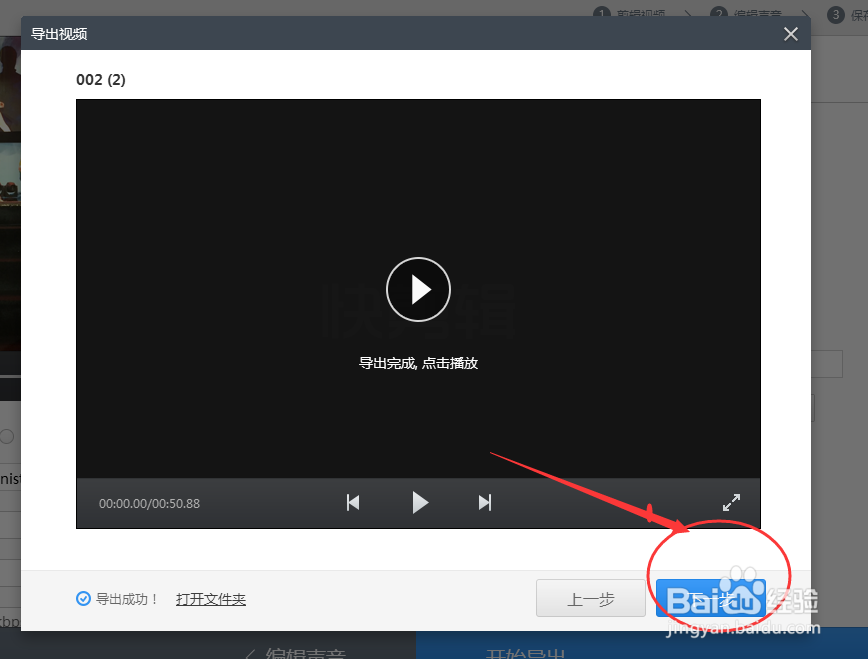
11、任务完成后我们点击右下角的“下一步”按钮,进入“分享视频”对话框,关于视频分享的知识在这里不赘述,可以单独酴兑镗笄查阅。我们点击右上角的小叉,退出,再逐层退出到桌面,打开“快剪辑视频”文件夹,就可以看到我们剪辑的视频文件了。